このiOS修理投稿は、Mac用のTenorshareReiBootによって提供されます。
AppleのiPhoneやその他のデバイスは信頼性で知られていますが、デバイスの起動中にそのうちの1つがAppleロゴに貼り付くことがあります。 これは最近、発売前にiOS15ソフトウェアのベータ版をテストしている人々に起こりました。
iOS 15へのアップデート中または使用中にiPhoneがAppleロゴに引っかかった場合は、どうしますか? 良いニュースは、修理について専門家に相談することなく、自分で問題を解決できるかもしれないということです。
この記事では、Mac用のTenorshare ReiBootの使用など、スタックしたiPhoneを復活させる4つの方法について説明します。
iPhoneがAppleロゴに引っかかっているのはなぜですか?
iOS 15へのアップデート中または実行中に、iPhoneがAppleロゴに引っかかる可能性があるさまざまなシナリオがあります。
一部の人々は彼らを報告します iPhoneがAppleロゴでフリーズ 充電中。 他の人は、ソフトウェアアップデートをインストールしようとした後、デバイスをジェイルブレイクした後、またはiTunesからデバイスを復元しようとした後、電話が動かなくなる可能性があることを発見しました。 起動を完了するのに十分なバッテリー電力がデバイスに残っていないという理由だけで発生することもあります。
また、まれに、偶発的な落下や液体との接触による損傷により、ハードウェアの不具合が発生し、電話が動かなくなることがあります。
iOS 15のアップデート中にAppleロゴに貼り付いたiPhoneを修正する最良の方法—データを失うことなく
Tenorshare ReiBoot はプロのiOSシステム回復ツールです。 標準修復と深層修復の2つの修復モードを備えています。 彼らはあなたのiOS起動の問題を数分で解決し、iPhoneがAppleロゴに引っかかっていることに関連するほとんどの問題を修正します。
標準修復は、データを失うことなく、スタックしたiOSに関連する問題を修正します。 ディープリペアの成功率は高くなりますが、データが完全なままであることを保証することはできません。
標準の修理手順
ステップ1:ReiBoot for Mac(またはPC)をダウンロードしてインストールします。
- 走る コンピュータ上のReiBoot。
- 接続 iOSデバイスをコンピューターに接続します。
- iOSデバイスが認識されたら、[ 始める 使用するボタン iOSシステム回復ツール.
- 注:Tenorshareでは、元のAppleLightningケーブルを使用してデバイスを接続することをお勧めします。
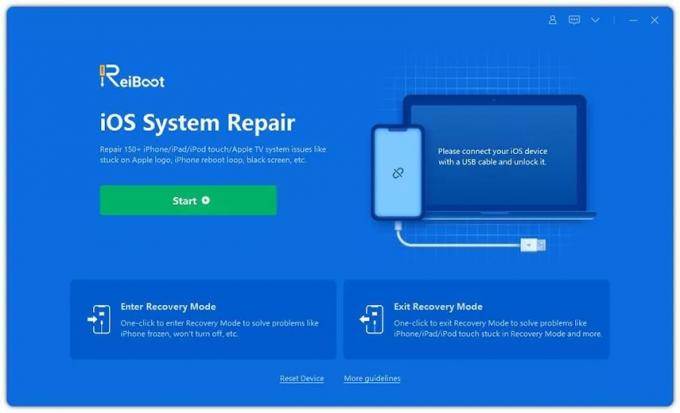
ステップ2:[標準の修復]をクリックします。
- 下の写真のインターフェースで、 標準修理。
- 成功を確実にするために、システム要件およびその他の詳細に関するページの下部にあるメモをお読みください。
- 準備ができたら、青色をクリックします 標準修理 ボタン。
- デバイスが検出されない場合、ReiBootはデバイスが最初にリカバリモードに入るのを支援することに注意してください。
- デバイスがリカバリモードで検出されない場合は、をクリックします DFUモードを試す ページの下部にあります。
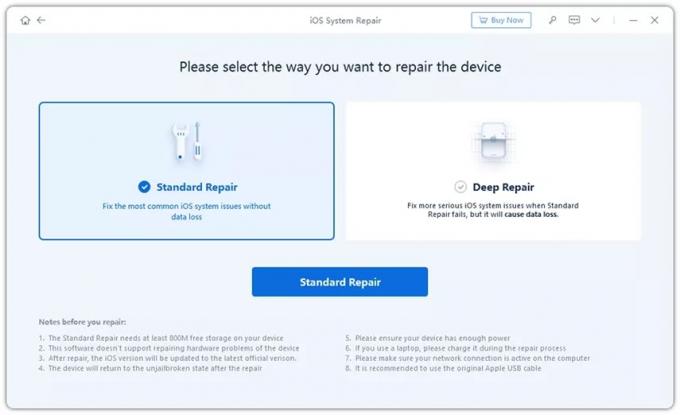
ステップ3:ファームウェアパッケージをダウンロードします。
- クリック ダウンロード 最新のファームウェアパッケージを入手します。 サイズが5GBの場合、ダウンロードに時間がかかる場合があります。
- ダウンロードが失敗した場合は、ブラウザからファームウェアパッケージを入手できます。 ここをクリック リンクが提供されます。
- ファームウェアパッケージをすでにダウンロードしている場合は、[ ローカルファイルをインポートする ファームウェアを手動でインポートします。
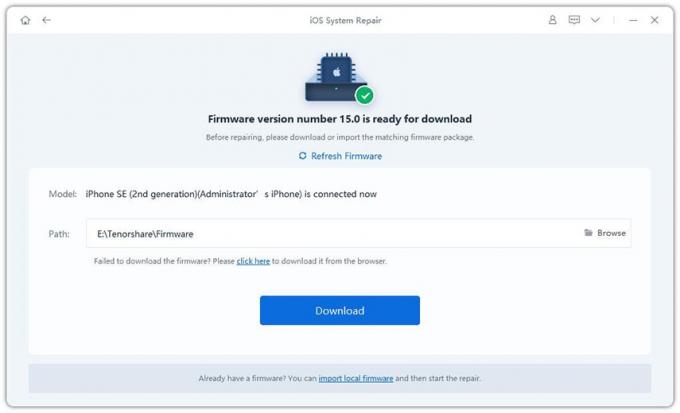
ステップ4:標準の修復を開始します。
- ファームウェアパッケージがコンピュータにダウンロードされたら、をクリックします 標準修理を開始する システムリカバリを初期化します。
- 修復が完了すると、iOSデバイスが自動的に再起動します。 データは消去されません。
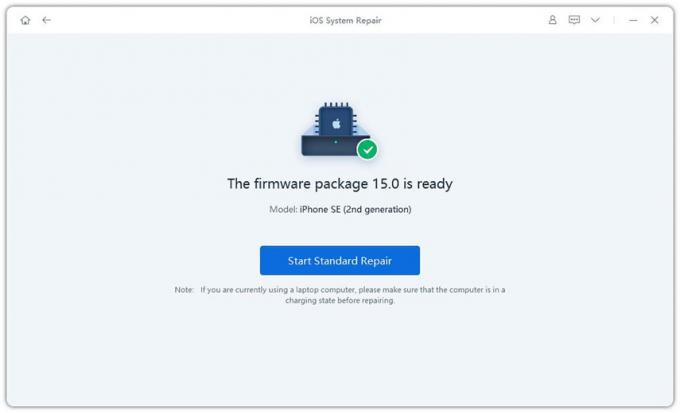
それでおしまい。 iPhoneがAppleロゴに貼り付いているのを修正するには、4つの主要な手順が必要です。 もちろん、以下で説明する他の方法を試すこともできます。
Appleのロゴに引っかかっているiPhoneを修正する他の3つの方法
1. iPhoneを充電してみてください。
ソフトウェアの更新などのタスクを完了するのに十分なバッテリー電力が残っていないために、iPhoneがAppleロゴにハングアップすることがあります。 そのため、他の修正を試す前に、通常はデバイスを充電することをお勧めします。 充電器に短時間置いてもロゴを超えて起動しない場合は、次のオプションを試してください。
2. iPhoneを強制的に再起動します。
iPhoneを強制的に再起動すると、さまざまな状況で役立ちます。 試してみた方がいいです。 異なるiPhoneモデルは異なる方法を採用していることに注意してください。 iPhone 8以降の受話器では、を押して放します ボリュームアップ ボタンをクリックし、を押して放します ボリュームダウン ボタンをクリックし、を押し続けます 力 ボタン。 の詳細な手順を参照してください 他のiPhoneモデルを強制的に再起動する.
3. リカバリモードでiTunesを使用してiPhoneを復元します。
でiTunesを使用する リカバリモード iPhoneを再起動するための信頼できる方法です。 ただし、デバイス上のデータは消去されます。 ほんの一握りの手順で済みますが、少し時間がかかります。 TenorshareReiBootを使用してリカバリモードを無料で開始/終了できることに注意してください。
ステップ1: コンピュータに最新バージョンのiTunesがあることを確認し、アプリを開きます。
ステップ2: デバイスを接続し、上記の手順2の「強制再起動」の手順に従います。 ただし、Appleロゴが表示されたときにボタンを離すのではなく、 iTunesに接続する 画面。
ステップ3: [iTunesに接続]画面が表示されている場合は、リカバリモードのiTunesがデバイスを検出しています。 ポップアップウィンドウに2つのオプションが表示されます。 クリック 戻す、プロンプトが表示されたら、それが必要なものであることを確認します。 問題はまもなく修正されるはずです。
結論
iOS 15へのアップデート中または使用中にiPhoneの画面がAppleロゴのままになる場合は、上記のいずれかの方法を試して問題を解決してください。 プロフェッショナルなiOS修復ツールであるTenorshareReiBoot for Macは、特別な技術スキルを必要とせず、完了するのに4つの主要な手順のみを実行し、デバイス上のデータを消去しないことに注意してください。 あなたはそれを試してみたいかもしれません。
価格: 無料ダウンロード。 1か月のライセンスの費用は45.95ドルです。 1年間のライセンス、49.95ドル。 生涯ライセンス、69.95ドル。
ダウンロードする場所:Tenorshare ReiBoot
